使用前提
想要使用Github,首先需要学会科学上网,不然用国内的网在正规情况下是无法访问Github滴~
查看项目内容
打开项目的界面后,即可看到如下图所示的项目结构。本介绍中以著名的BERT模型的Github项目为例:
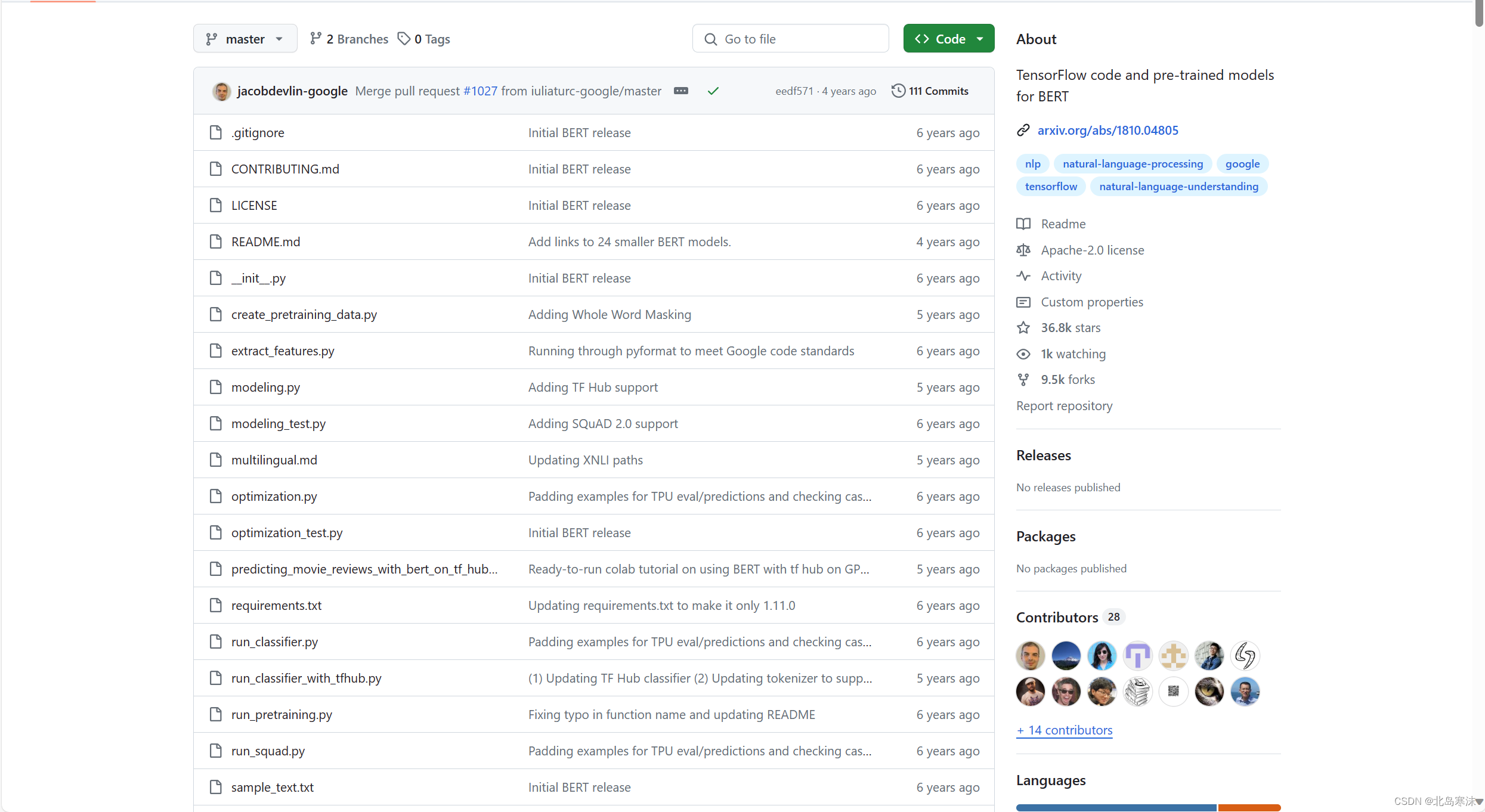
查看项目介绍
所有的Github项目都会自带一个README.md文件,该文件是项目的说明文件,也就是介绍项目的说明、用法和注意事项等。如下图所示。.md文件实际上Markdown文件,也是一个文本文件,可以采用电脑自带的记事本打卡,但是使用采用MarkDown编辑器打开有更好的浏览效果。

打包下载项目
点击资源页面右上方的绿色”Code“按钮,即可打包下载项目的压缩包,如下图所示。在Github上,如果是对项目进行下载,则无需登录Github账号,可以说是非常良心了。

查看项目作者
点击资源区左上方的作者头像,即可查看作者信息,如下图所示:
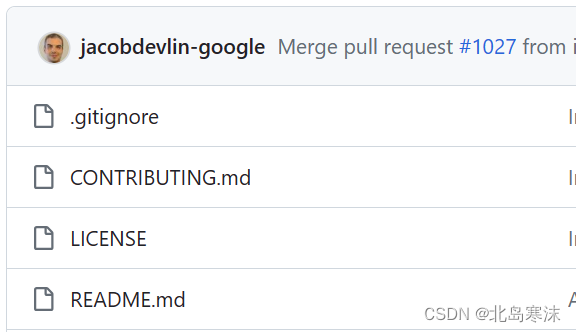
打开作者介绍界面如下。在作者的主页中,可以看到作者的所有项目,以及每个项目有多少人点赞,最近的更新时间等等。
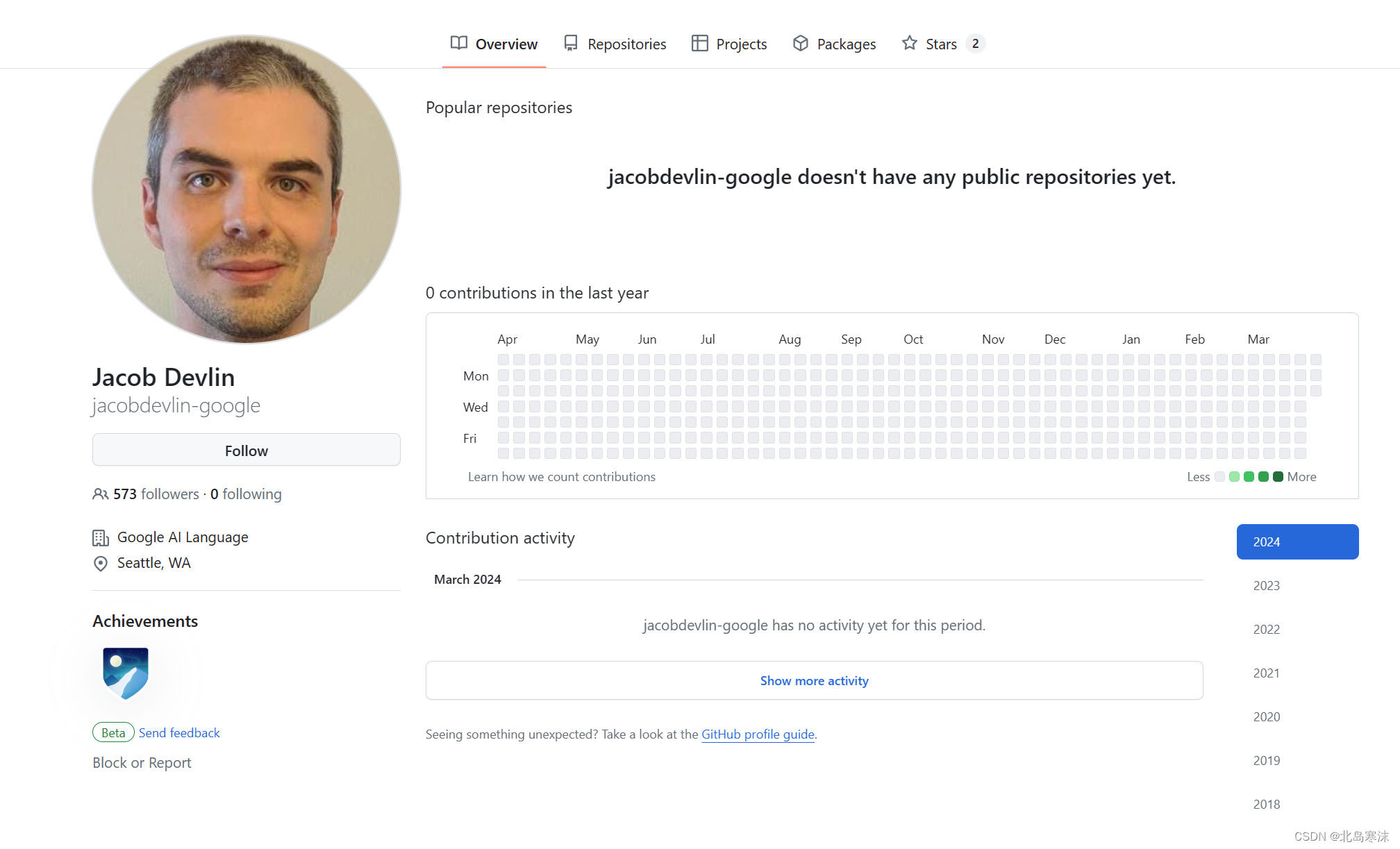
项目搜索
如果我们想根据项目的名称查找指定的项目,可以使用顶部的搜索栏,如下图所示:
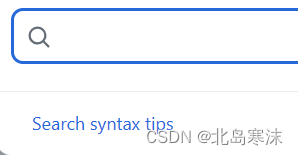
另外,在搜索结果中,还可以通过编程语言等方面进行进一步的筛选。
复制项目分支
在每一个项目页面的右上角都有一个"Fork”图标,使用该图标即可将该项目整体复制到自己的项目目录下。

项目创建
登录Github后(如果没有Github账号需要先注册),就可以创建自己的项目了。在显示页面的右上角点击加号,然后点击“New repository”。实际上,我们是创建了一个代码仓库。
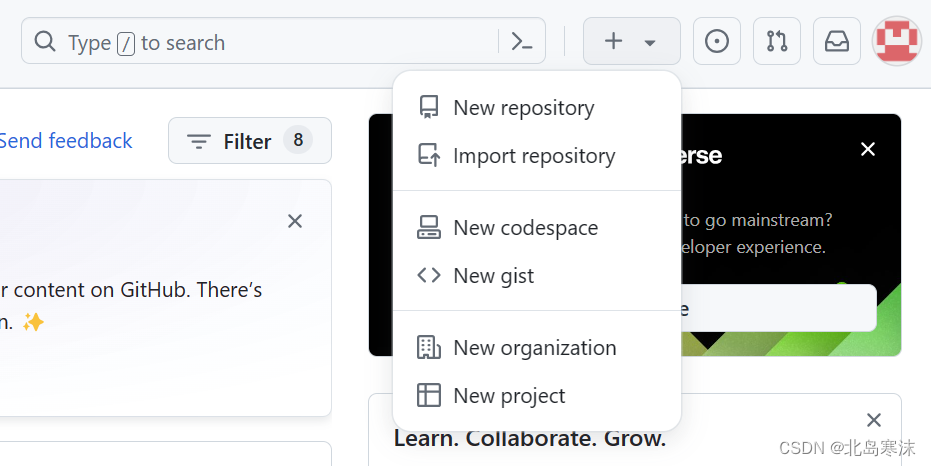
在进行代码仓库创建的界面中,填入仓库的名字、相关介绍、是否公开、是否自动添加一个README文件等,如下图所示:
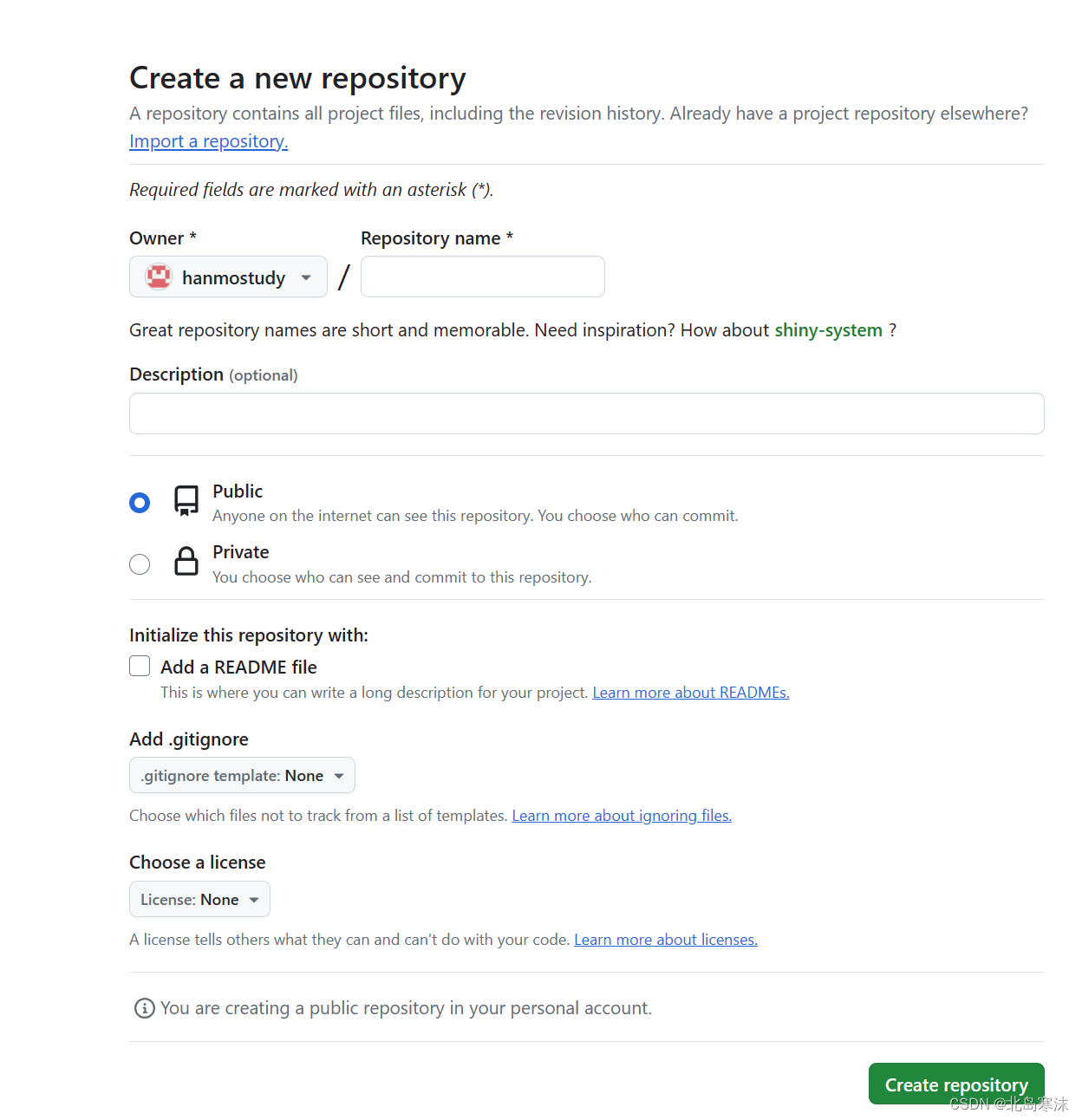
向项目中添加文件
项目创建完成后,点击左上角的Add file,即可向该仓库中添加文件。可以通过鼠标拖动的方式进行上传。
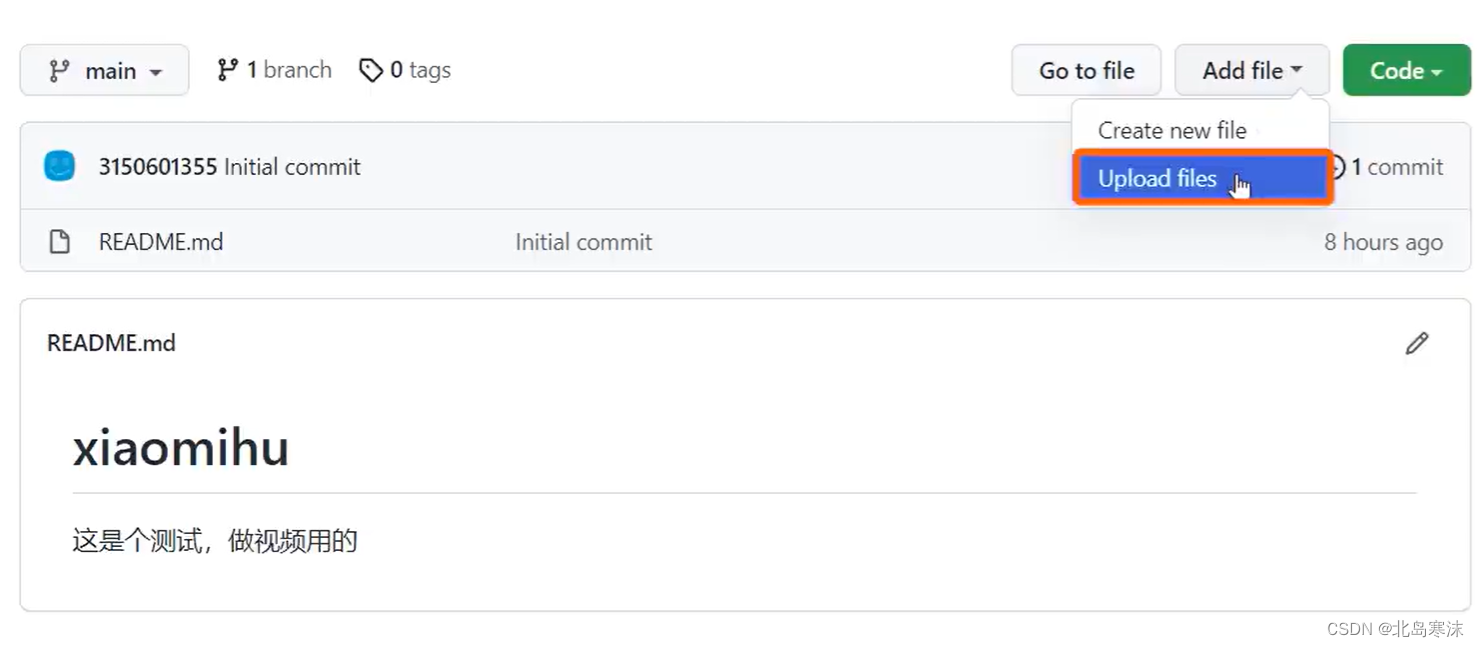
对项目进行评论
点击项目左上角的Issues按钮即可向项目中添加评论。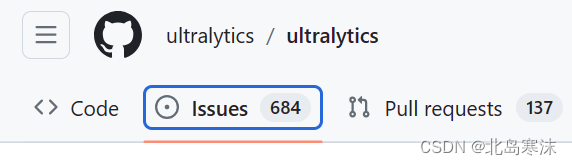
另外,还可以设置评论区是否开放,这一部分内容就暂不介绍了。




















 440
440











 被折叠的 条评论
为什么被折叠?
被折叠的 条评论
为什么被折叠?








